Zurücksetzen eines vergessenen Passworts auf einem Acer-Laptop ohne Disk
Um die Informationen oder Daten auf dem Acer-Laptop verfügbar zu halten, muss die Sicherheit erhöht werden, damit niemand ohne Erlaubnis auf unseren Laptop zugreifen kann. Aber manchmal laufen die Dinge nicht so, wie wir es erwarten. Es wird sehr ärgerlich, wenn Sie das Passwort Ihres Acer-Laptops vergessen. Einer unserer Besucher fragte uns: „Ich habe mein Acer-Laptop-Passwort vergessen. Wie kann ich das Passwort auf einem Acer-Laptop ohne Disk zurücksetzen?“
Nach näherer Betrachtung dieses Problems haben wir beschlossen, eine Lösung für das Zurücksetzen des Passworts für Acer-Laptops bereitzustellen. In dieser Anleitung wird erläutert, wie Sie das Passwort für den Acer-Laptop zurücksetzen. Wenn Sie also auch einer derjenigen sind, die das Passwort für den Acer-Laptop vergessen haben, ist diese ausführliche Anleitung genau richtig für Sie. Schauen wir uns verschiedene Methoden an:
Methoden zum Zurücksetzen eines vergessenen Passworts auf einem Acer-Laptop ohne Disk
Bei der Umsetzung der Methoden zum Zurücksetzen von Laptop-Passwörtern ist es wichtig, die Methode auszuwählen, die einfach, zuverlässig und sicher ist. Hier sind drei verschiedene Methoden zum Zurücksetzen des Acer-Laptop-Passworts ohne Disk:
- Methode 1. Zurücksetzen des vergessenen Passworts für den Acer-Laptop mit Administratorkonto
- Methode 2. Zurücksetzen des vergessenen Passworts für den Acer-Laptop mit Windows Password Reset
- Methode 3. Zurücksetzen des Acer-Laptops auf die Werkseinstellungen
Schauen wir uns die drei Methoden nacheinander an:
Methode 1. Zurücksetzen des vergessenen Passworts für den Acer-Laptop mit Administratorkonto
Das Zurücksetzen Ihres vergessenen Passworts auf einem Acer-Laptop mithilfe eines anderen Administratorkontos ist eine der besten Methoden zum Zurücksetzen ohne Disk. Wenn bei der Wiederherstellung Ihres Acer-Laptop-Passworts Probleme auftreten und Sie keine Reset-Disk haben, ist diese Methode für Sie geeignet.
Bei dieser Methode benötigen Sie lediglich Zugriff auf ein anderes Administratorkonto auf Ihrem Acer-Laptop. Durch Befolgen der folgenden einfachen Schritte können Sie Ihr Acer-Laptop-Passwort ganz einfach zurücksetzen:
Schritt 1: Schalten Sie Ihren Acer-Laptop ein und melden Sie sich mit einem anderen Administratorkonto an, auf das Sie Zugriff haben.
Schritt 2: Gehen Sie zum „Control Panel“ und klicken Sie auf die Option „User Accounts and Family Safety“ und dann auf die Schaltfläche „User Accounts“.
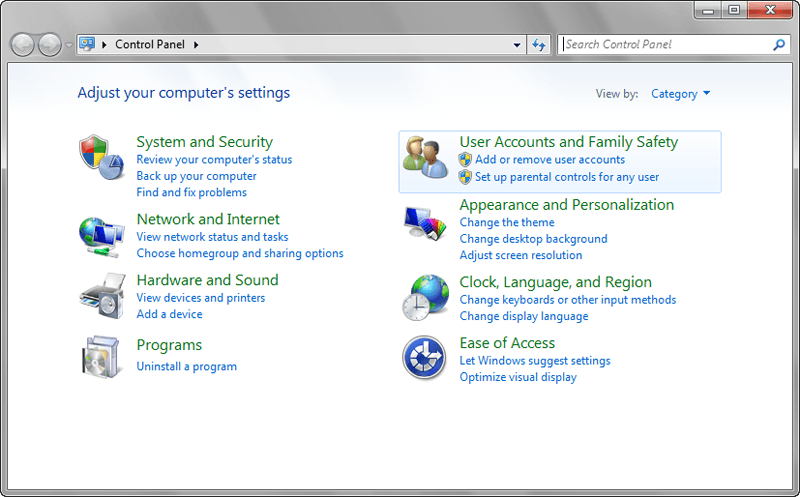
Schritt 3: Dann erscheint ein neuer Bildschirm mit verschiedenen Optionen. Klicken Sie unter den verschiedenen verfügbaren Optionen auf den Link „Manage another account“. Anschließend wird eine Liste aller Konten auf Ihrem Acer-Laptop angezeigt.
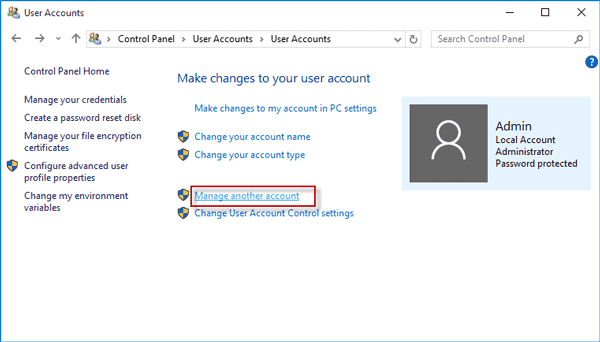
Schritt 4: Wählen Sie aus der Liste der Administratorkonten, die auf Ihrem Acer-Laptop angezeigt werden, das Zieladministratorkonto aus.
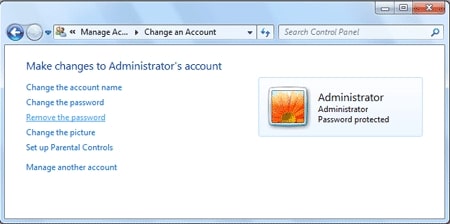
Schritt 5: Nachdem Sie das Zieladministratorkonto ausgewählt haben, klicken Sie auf die Option „Remove the password“. Sobald Sie auf diese Option klicken, wird das Passwort des von Ihnen ausgewählten Administratorkontos gelöscht. Nachdem Sie diesen Vorgang sorgfältig abgeschlossen haben, können Sie sich jetzt ohne Passwort auf Ihrem Acer-Laptop anmelden. Wenn Sie sich mit einem Passwort anmelden möchten, können Sie über die Systemsteuerung ein neues Passwort hinzufügen.
Diese Methode zum Zurücksetzen des Acer-Laptop-Passworts ist einfach und leicht umzusetzen. Um das Passwort mithilfe dieser Methode wiederherzustellen, benötigen Sie jedoch Zugriff auf ein anderes Administratorkonto. Wenn Sie auf Ihrem Acer-Gerät kein anderes Administratorkonto haben, dann können Sie eine andere in dieser Anleitung beschriebene Methode befolgen.
Methode 2. Zurücksetzen des vergessenen Passworts für den Acer-Laptop mit Windows Password Reset
Das Zurücksetzen des Windows-Passworts ohne Password-Reset-Disk scheint eine komplizierte Aufgabe zu sein, ist es aber nicht. Die Frustration nimmt zu, wenn Sie weder eine Password-Reset-Disk noch ein anderes Administratorkonto auf Ihrem Acer-Laptop haben.
Wenn keine Password-Reset-Disk vorhanden ist, brauchen Sie ein sicheres Windows-Passwort-Wiederherstellungsprogramm, mit dem Sie das Passwort Ihres Acer-Laptops zurücksetzen können. Unter den verschiedenen online verfügbaren Tools zur Passwort-Wiederherstellung ist Windows Password Reset eines der ergebniswirksamen und sicheren Tools auf dem Markt. Mit diesem Tool können Sie das vergessene Passwort einer beliebigen Windows-Version Ihres Acer-Laptops problemlos zurücksetzen, unabhängig davon, ob es sich um Windows 10, 8, 8.1, 7, XP, Vista, usw. handelt.
Abgesehen davon können Sie je nach Ihren Anforderungen aus vier verschiedenen Editionen auswählen. Diese vier Editionen sind Professional, Ultimate, Special und RAID. Sehen wir uns die Schritte an, die Sie zum Zurücksetzen des Acer-Laptop-Passworts mit Windows Password Reset ausführen müssen:
Schritt 1: Laden Sie zunächst Windows Password Reset auf den Computer oder Laptop herunter, auf den Sie zugreifen können, und befolgen Sie die einfachen Schritte der Softwareinstallation. Hier müssen Sie aus vier verschiedenen Editionen dieses Tools auswählen, die wir bereits erwähnt haben, oder Sie können den Dienst auch mit der Testversion testen.
Herunterladen Jetzt kaufenSchritt 2: Nach der Installation der Software auf einem Computer oder Laptop, auf den zugegriffen werden kann, müssen Sie ein leeres USB-Flash-Laufwerk oder eine leere CD / DVD einlegen und die Software starten. Klicken Sie nach dem Öffnen der Software auf die Option „USB device“, wenn Sie ein USB-Flash-Laufwerk haben und auf die Option „CD/DVD“, wenn Sie eine CD oder DVD verwenden.

Schritt 3: Anschließend werden Sie aufgefordert, Ihr USB-Gerät oder Ihre CD / DVD aus dem Dropdown-Menü auszuwählen. Wenn Sie Ihr USB-Laufwerk oder Ihre CD / DVD aus dem Dropdown-Menü ausgewählt haben, klicken Sie auf die Option „Begin burning“.

Schritt 4: Sobald der Vorgang abgeschlossen ist, müssen Sie mit dem Zurücksetzen Ihres Acer-Laptop-Passworts beginnen. Um den Vorgang zu starten, schließen Sie das USB-Flash-Laufwerk an oder legen Sie die CD / DVD ein und starten Sie Drücken Sie F12 Boot Key, um Boot Menu einzugeben, und wählen Sie es im Boot Menu aus, und wählen Sie es im Boot Menu aus. Nun müssen Sie warten, bis das Tool geladen ist.
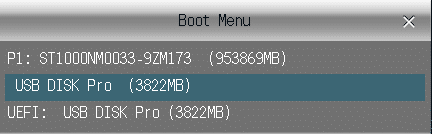
Schritt 5: Anschließend werden Sie aufgefordert, Ihre Windows-Version und den Benutzer auszuwählen.

Schritt 6: Bis jetzt haben Sie zwei Schritte zum Zurücksetzen des Acer-Laptop-Passworts ausgeführt. Jetzt müssen Sie auf die Schaltfläche „Reset“ klicken, um das Windows-Passwort zurückzusetzen. Klicken Sie anschließend auf die Schaltfläche „Reboot“, um Ihren Acer-Laptop neu zu starten.
Nachdem Sie auf die Schaltfläche „Reboot“ geklickt haben, wird eine neue Popup-Meldung angezeigt, in der Sie gefragt werden, ob Sie Ihr Gerät neu starten möchten oder nicht. Stellen Sie sicher, dass Sie Ihr USB- oder CD / DVD-Gerät auswerfen, bevor Sie Ihren Acer-Laptop neu starten.

Schritt 7: Nachdem Sie alle oben genannten Schritte ausgeführt haben, können Sie sich ohne Passwort auf Ihrem Acer-Laptop anmelden.
Methode 3. Zurücksetzen des Acer-Laptops auf die Werkseinstellungen
Neben den Tools zum Zurücksetzen des Acer-Laptop-Passworts können Sie auch Ihr Administrator-Passwort entfernen, indem Sie Ihren Acer-Laptop auf die Werkseinstellungen zurücksetzen.
Der Nachteil bei der Umsetzung dieser Methode ist jedoch, dass die Dateien, Einstellungen und Programme, die auf Ihrem Acer-Laptop sind, gelöscht werden. Wenn Ihr Laptop keine nützlichen Dateien oder Daten enthält, können Sie diese Methode ausführen. Wenn das nicht der Fall ist, beachten Sie Methode 2. Befolgen Sie die nachstehenden Schritte, um den Acer-Laptop auf die Werkseinstellungen zurückzusetzen:
Schritt 1: Schalten Sie zuerst Ihren Acer-Laptop aus.
Schritt 2: Schalten Sie dann Ihren Acer-Laptop ein und drücken Sie Alt und F10, wenn das Acer-Logo erscheint.
Schritt 3: Warten Sie etwas bis ein neuer Bildschirm mit verschiedenen Optionen angezeigt.
Schritt 4: Grundsätzlich werden vier Optionen angezeigt: „Continue“, „Turn off your PC“, „Use a device“ und „Troubleshoot“. Klicken Sie von diesen vier Optionen auf die Option „Troubleshoot“.

Schritt 5: Sie erhalten dann zwei Optionen auf Ihrem Bildschirm: „Reset this PC“ und „Advanced options“. Klicken Sie von den beiden Optionen auf die Option „Reset this PC“.
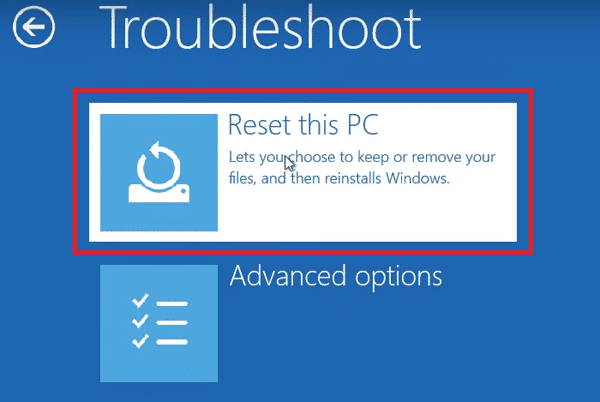
Schritt 6: Nachdem Sie auf „Reset this PC“ geklickt haben, stehen Ihnen wieder zwei Optionen zur Auswahl: „Keep my files“ und „Remove everything“. Wählen Sie aus diesen beiden Optionen „Remove everything.“
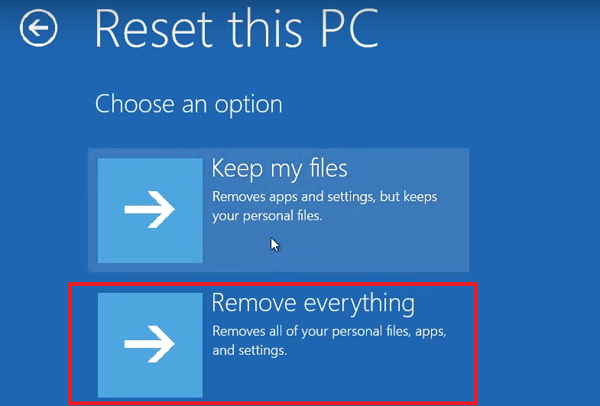
Schritt 7: Das war’s. Sobald Sie auf die Option „Remove everything“ geklickt haben, können Sie alle persönlichen Dateien, Programme und Einstellungen auf Ihrem Acer-Laptop entfernen.
Dies sind die drei verschiedenen Methoden zum Zurücksetzen eines vergessenen Passworts auf einem Acer-Laptop ohne Disk.
Abschließende Gedanken
Um die Daten zu schützen, ist es sehr wichtig, dem Gerät ein Passwort zu geben. Aber manchmal geben manche das falsche Passwort in ihr Gerät ein und haben es vergessen. In solchen Situationen ist es sehr wichtig, ein Tool zum Zurücksetzen des Passworts zu verwenden, das einfach und sicher ist. Deshalb haben wir hier erklärt, wie Sie Ihr Acer-Laptop-Passwort ohne Disk zurücksetzen können.
Aus den vielen Methoden, die für das Zurücksetzen von Acer-Laptop-Passwörtern ohne Disk zur Verfügung stehen, haben wir hier die ergebniswirksamen und sicheren herausgearbeitet. Durch die Umsetzung einer dieser drei Methoden (Zurücksetzen mit einem Administratorkonto, Zurücksetzen mit Windows Password Reset und Zurücksetzen auf die Werkseinstellungen), können Sie Ihr Acer-Laptop-Passwort problemlos zurücksetzen.
Herunterladen Jetzt kaufen